USB port PEUGEOT 2008 2021 Brugsanvisning (in Danish)
[x] Cancel search | Manufacturer: PEUGEOT, Model Year: 2021, Model line: 2008, Model: PEUGEOT 2008 2021Pages: 260, PDF Size: 7.68 MB
Page 6 of 260

4
Oversigt
Instrumenter og
betjeningsknapper
Disse illustrationer og beskrivelser er vejledende.
Det afhænger af version og udstyrsniveau,
hvilke betjeningsknapper og instrumenter der
forefindes, og hvor de er placeret.
1. Loftslys/læselamper foran
Knapper til alarm- og vejhjælpsopkald
Soltag
Advarselslampedisplay for sikkerhedsseler
og frontairbag i passagerside
2. Bakspejl
3. instrumentgruppe
4. Sikringsboks
5. Elruder
Elektriske sidespejle
6. Greb til åbning af
motorhjelm
7. Frontairbag i passagerside
8. Handskerum
1. Touch-skærm
2. Tænd og sluk af motor
3. Betjeningspanel i midten
4. USB-port(e) 5.
Opbevaringsrum eller trådløs oplader til
smartphone
6. Opbevaringsrum/12 V-stik
7. Gearkasse eller vælgerknap for kørefunktion
8. Elektrisk parkeringsbremse
9. Valg af drive mode
Advanced Grip Control
10. Hill Assist Descent Control
Betjeningsknapper/-greb ved rattet
1.Kontaktarm til lygter/blinklys/serviceindikator
2. Betjeningsknapper til vinduesviskere/
sprinkler/instrumentbordscomputer
3. Gearskiftegreb til automatgearkasse
4. Betjeningsknapper til audiosystem
A. Vælg instrumentgruppens visningstype
B. Knap til stemmestyring
Page 52 of 260
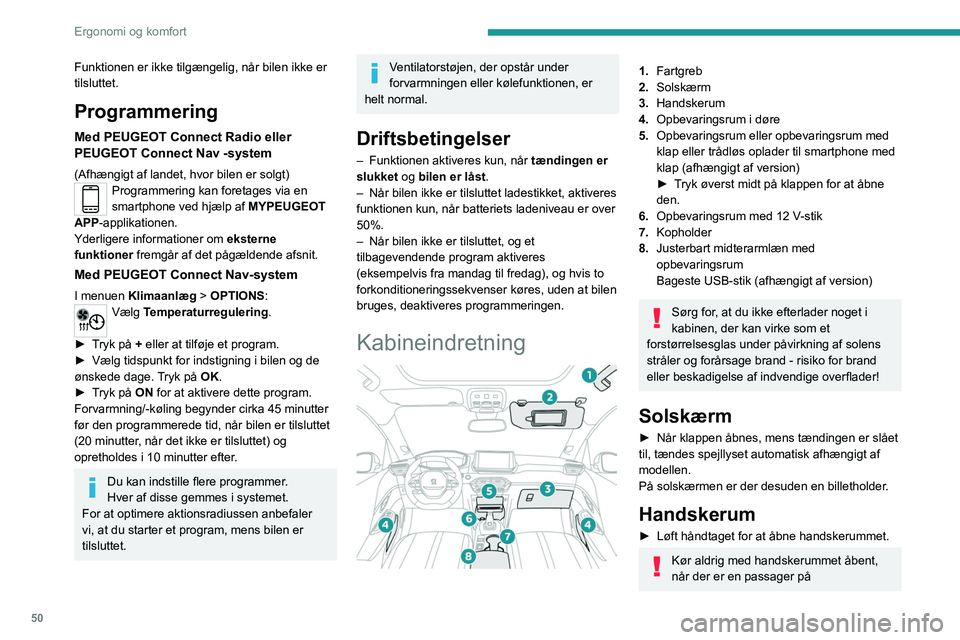
50
Ergonomi og komfort
passagerforsædet. Der er risiko for
personskade ved en hård opbremsning!
USB-porte
USB-portene tillader tilslutning af en bærbar
enhed.
I USB-porten forrest i højre side
kan du desuden tilslutte en
smartphone via Android Auto
® eller CarPlay®,
hvilket giver dig mulighed for at anvende apps
fra din smartphone på touch-skærmen.
For de bedste resultater skal man bruge et
kabel, der er produceret eller godkendt af
enhedsproducenten.
Du kan styre disse apps med
betjeningsknapperne på rattet eller
betjeningsknapperne til audiosystemet.
Ved anvendelse som USB oplades det
eksterne udstyr automatisk.
Under opladning vises en meddelelse, hvis
den bærbare enheds strømforbrug er større
end den leverede strømstyrke fra bilen.
Funktionen er ikke tilgængelig, når bilen ikke er
tilsluttet.
Programmering
Med PEUGEOT Connect Radio eller
PEUGEOT Connect Nav -system
(Afhængigt af landet, hvor bilen er solgt)Programmering kan foretages via en
smartphone ved hjælp af MYPEUGEOT
APP-applikationen.
Yderligere informationer om eksterne
funktioner fremgår af det pågældende afsnit.
Med PEUGEOT Connect Nav-system
I menuen Klimaanlæg > OPTIONS :Vælg Temperaturregulering.
►
T
ryk på + eller at tilføje et program.
►
Vælg tidspunkt for indstigning i bilen og de
ønskede dage.
Tryk på OK.
►
T
ryk på ON for at aktivere dette program.
Forvarmning/-køling begynder cirka 45 minutter
før den programmerede tid, når bilen er tilsluttet
(20 minutter, når det ikke er tilsluttet) og
opretholdes i 10 minutter efter.
Du kan indstille flere programmer.
Hver af disse gemmes i systemet.
For at optimere aktionsradiussen anbefaler
vi, at du starter et program, mens bilen er
tilsluttet.
Ventilatorstøjen, der opstår under
forvarmningen eller kølefunktionen, er
helt normal.
Driftsbetingelser
– Funktionen aktiveres kun, når tændingen er
slukket og bilen er låst.
–
Når bilen ikke er tilsluttet ladestikket, aktiveres
funktionen kun, når batteriets ladeniveau er over
50%.
–
Når bilen ikke er tilsluttet, og et
tilbagevendende program aktiveres
(eksempelvis fra mandag til fredag), og hvis to
forkonditioneringssekvenser køres, uden at bilen
bruges, deaktiveres programmeringen.
Kabineindretning
1. Fartgreb
2. Solskærm
3. Handskerum
4. Opbevaringsrum i døre
5. Opbevaringsrum eller opbevaringsrum med
klap eller trådløs oplader til smartphone med
klap (afhængigt af version)
►
T
ryk øverst midt på klappen for at åbne
den.
6. Opbevaringsrum med 12 V-stik
7. Kopholder
8. Justerbart midterarmlæn med
opbevaringsrum
Bageste USB-stik (afhængigt af version)
Sørg for, at du ikke efterlader noget i
kabinen, der kan virke som et
forstørrelsesglas under påvirkning af solens
stråler og forårsage brand - risiko for brand
eller beskadigelse af indvendige overflader!
Solskærm
► Når klappen åbnes, mens tændingen er slået
til, tændes spejllyset automatisk afhængigt af
modellen.
På solskærmen er der desuden en billetholder.
Handskerum
► Løft håndtaget for at åbne handskerummet.
Kør aldrig med handskerummet åbent,
når der er en passager på
Page 53 of 260
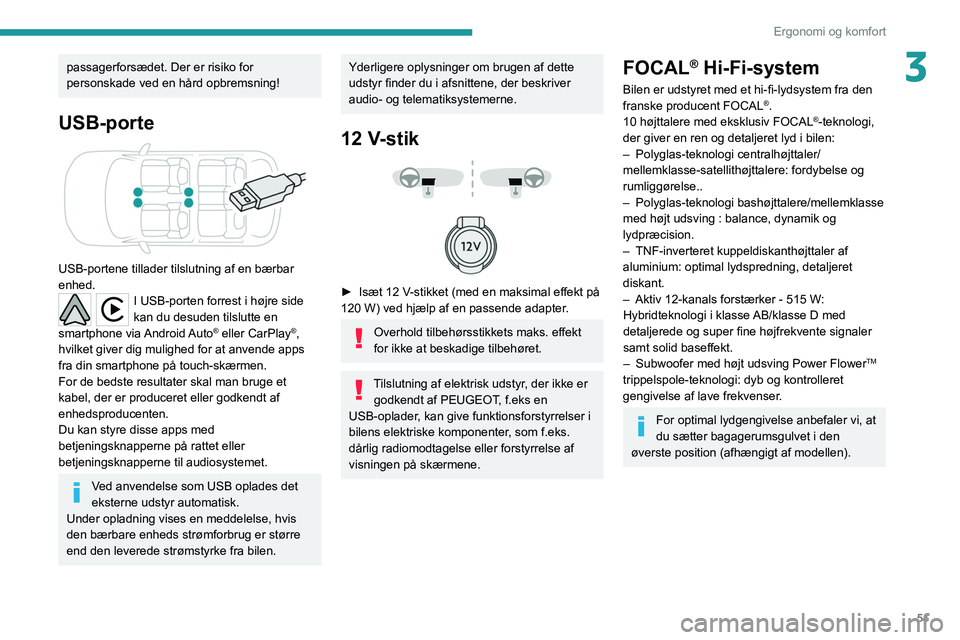
51
Ergonomi og komfort
3passagerforsædet. Der er risiko for
personskade ved en hård opbremsning!
USB-porte
USB-portene tillader tilslutning af en bærbar
enhed.
I USB-porten forrest i højre side
kan du desuden tilslutte en
smartphone via Android Auto
® eller CarPlay®,
hvilket giver dig mulighed for at anvende apps
fra din
smartphone
på touch-skærmen.
For de bedste resultater skal man bruge et
kabel, der er produceret eller godkendt af
enhedsproducenten.
Du kan styre disse apps med
betjeningsknapperne på rattet eller
betjeningsknapperne til audiosystemet.
Ved anvendelse som USB oplades det
eksterne udstyr automatisk.
Under opladning vises en meddelelse, hvis
den bærbare enheds strømforbrug er større
end den leverede strømstyrke fra bilen.
Yderligere oplysninger om brugen af dette
udstyr finder du i afsnittene, der beskriver
audio- og telematiksystemerne.
12 V-stik
► Isæt 12 V -stikket (med en maksimal effekt på
120 W) ved hjælp af en passende adapter.
Overhold tilbehørsstikkets maks. effekt
for ikke at beskadige tilbehøret.
Tilslutning af elektrisk udstyr, der ikke er godkendt af PEUGEOT, f.eks en
USB-oplader, kan give funktionsforstyrrelser i
bilens elektriske komponenter, som f.eks.
dårlig radiomodtagelse eller forstyrrelse af
visningen på skærmene.
FOCAL® Hi-Fi-system
Bilen er udstyret med et hi-fi-lydsystem fra den
franske producent FOCAL®.
10 højttalere med eksklusiv FOCAL®-teknologi,
der giver en ren og detaljeret lyd i bilen:
–
Polyglas-teknologi centralhøjttaler/
mellemklasse-satellithøjttalere: fordybelse og
rumliggørelse..
–
Polyglas-teknologi bashøjttalere/mellemklasse
med højt udsving : balance, dynamik og
lydpræcision.
–
TNF-inverteret kuppeldiskanthøjttaler af
aluminium: optimal lydspredning, detaljeret
diskant.
–
Aktiv 12-kanals forstærker - 515 W
:
Hybridteknologi i klasse AB/klasse D med
detaljerede og super fine højfrekvente signaler
samt solid baseffekt.
–
Subwoofer med højt udsving Power FlowerTM
trippelspole-teknologi: dyb og kontrolleret
gengivelse af lave frekvenser.
For optimal lydgengivelse anbefaler vi, at
du sætter bagagerumsgulvet i den
øverste position (afhængigt af modellen).
Page 189 of 260
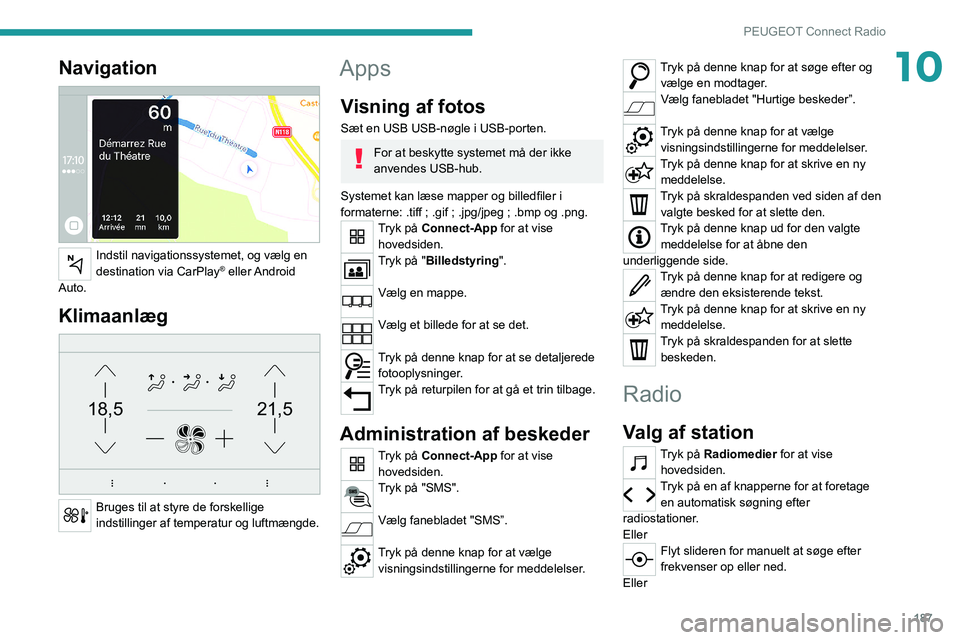
187
PEUGEOT Connect Radio
10Navigation
Indstil navigationssystemet, og vælg en
destination via CarPlay® eller Android
Auto.
Klimaanlæg
21,518,5
Bruges til at styre de forskellige
indstillinger af temperatur og luftmængde.
Apps
Visning af fotos
Sæt en USB USB-nøgle i USB-porten.
For at beskytte systemet må der ikke
anvendes USB-hub.
Systemet kan læse mapper og billedfiler i
formaterne: .tiff ; .gif ; .jpg/jpeg ; .bmp og .png.
Tryk på Connect-App for at vise hovedsiden.
Tryk på "Billedstyring".
Vælg en mappe.
Vælg et billede for at se det.
Tryk på denne knap for at se detaljerede fotooplysninger.
Tryk på returpilen for at gå et trin tilbage.
Administration af beskeder
Tryk på Connect-App for at vise hovedsiden.
Tryk på "SMS".
Vælg fanebladet "SMS”.
Tryk på denne knap for at vælge visningsindstillingerne for meddelelser.
Tryk på denne knap for at søge efter og vælge en modtager.
Vælg fanebladet "Hurtige beskeder”.
Tryk på denne knap for at vælge visningsindstillingerne for meddelelser.
Tryk på denne knap for at skrive en ny meddelelse.
Tryk på skraldespanden ved siden af den valgte besked for at slette den.
Tryk på denne knap ud for den valgte meddelelse for at åbne den
underliggende side.
Tryk på denne knap for at redigere og ændre den eksisterende tekst.
Tryk på denne knap for at skrive en ny meddelelse.
Tryk på skraldespanden for at slette beskeden.
Radio
Valg af station
Tryk på Radiomedier for at vise hovedsiden.
Tryk på en af knapperne for at foretage en automatisk søgning efter
radiostationer.
Eller
Flyt slideren for manuelt at søge efter
frekvenser op eller ned.
Eller
Page 191 of 260
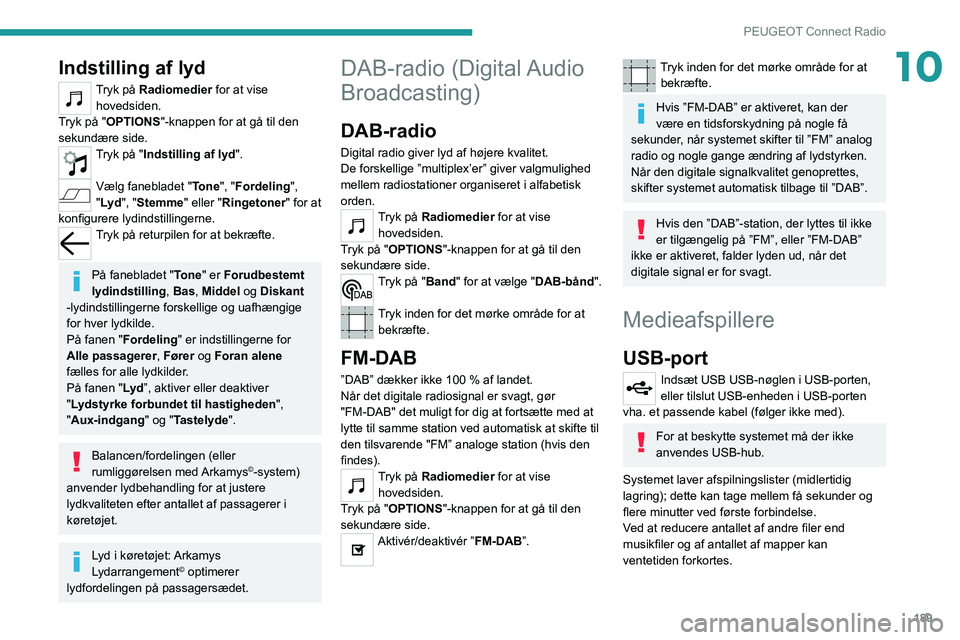
189
PEUGEOT Connect Radio
10Indstilling af lyd
Tryk på Radiomedier for at vise hovedsiden.
Tryk på "OPTIONS "-knappen for at gå til den
sekundære side.
Tryk på "Indstilling af lyd ".
Vælg fanebladet "Tone", "Fordeling ",
"Lyd ", "Stemme" eller "Ringetoner" for at
konfigurere lydindstillingerne.
Tryk på returpilen for at bekræfte.
På fanebladet " Tone" er Forudbestemt
lydindstilling , Bas, Middel og Diskant
-lydindstillingerne forskellige og uafhængige
for hver lydkilde.
På fanen "Fordeling " er indstillingerne for
Alle passagerer , Fører og Foran alene
fælles for alle lydkilder.
På fanen "Lyd ”, aktiver eller deaktiver
"Lydstyrke forbundet til hastigheden ",
"Aux-indgang " og "Tastelyde".
Balancen/fordelingen (eller
rumliggørelsen med Arkamys©-system)
anvender lydbehandling for at justere
lydkvaliteten efter antallet af passagerer i
køretøjet.
Lyd i køretøjet: Arkamys
Lydarrangement© optimerer
lydfordelingen på passagersædet.
DAB-radio (Digital Audio
Broadcasting)
DAB-radio
Digital radio giver lyd af højere kvalitet.
De forskellige ”multiplex’er” giver valgmulighed
mellem radiostationer organiseret i alfabetisk
orden.
Tryk på Radiomedier for at vise hovedsiden.
Tryk på "OPTIONS "-knappen for at gå til den
sekundære side.
Tryk på "Band" for at vælge "DAB-bånd".
Tryk inden for det mørke område for at bekræfte.
FM-DAB
”DAB” dækker ikke 100 % af landet.
Når det digitale radiosignal er svagt, gør
"FM-DAB" det muligt for dig at fortsætte med at
lytte til samme station ved automatisk at skifte til
den tilsvarende "FM” analoge station (hvis den
findes).
Tryk på Radiomedier for at vise hovedsiden.
Tryk på "OPTIONS "-knappen for at gå til den
sekundære side.
Aktivér/deaktivér ”FM-DAB”.
Tryk inden for det mørke område for at bekræfte.
Hvis ”FM-DAB” er aktiveret, kan der
være en tidsforskydning på nogle få
sekunder, når systemet skifter til ”FM” analog
radio og nogle gange ændring af lydstyrken.
Når den digitale signalkvalitet genoprettes,
skifter systemet automatisk tilbage til ”DAB”.
Hvis den ”DAB”-station, der lyttes til ikke
er tilgængelig på ”FM”, eller ”FM-DAB”
ikke er aktiveret, falder lyden ud, når det
digitale signal er for svagt.
Medieafspillere
USB-port
Indsæt USB USB-nøglen i USB-porten,
eller tilslut USB-enheden i USB-porten
vha. et passende kabel (følger ikke med).
For at beskytte systemet må der ikke
anvendes USB-hub.
Systemet laver afspilningslister (midlertidig
lagring); dette kan tage mellem få sekunder og
flere minutter ved første forbindelse.
Ved at reducere antallet af andre filer end
musikfiler og af antallet af mapper kan
ventetiden forkortes.
Page 192 of 260
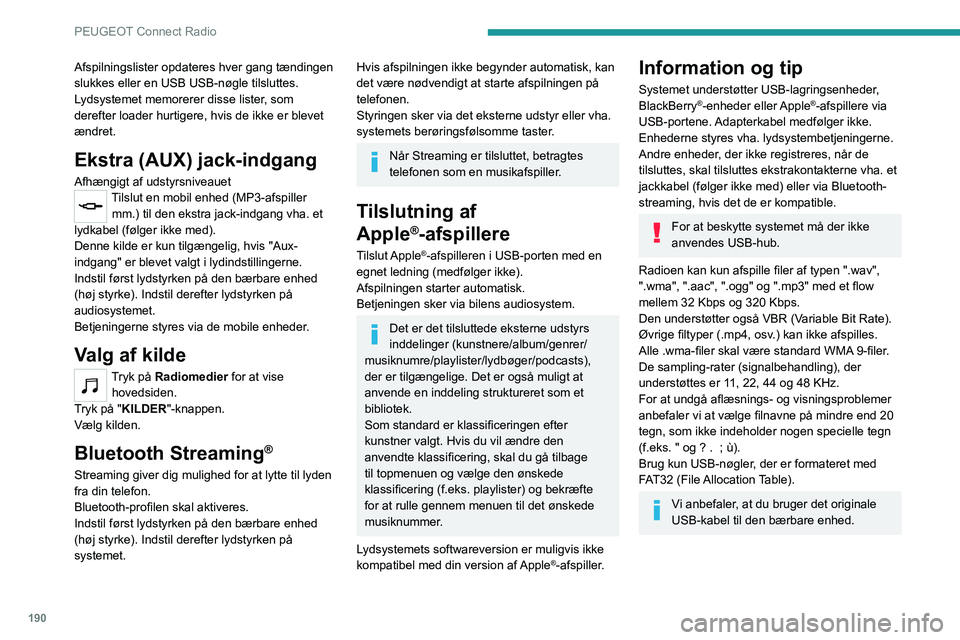
190
PEUGEOT Connect Radio
Afspilningslister opdateres hver gang tændingen
slukkes eller en USB USB-nøgle tilsluttes.
Lydsystemet memorerer disse lister, som
derefter loader hurtigere, hvis de ikke er blevet
ændret.
Ekstra (AUX) jack-indgang
Afhængigt af udstyrsniveauetTilslut en mobil enhed (MP3-afspiller mm.) til den ekstra jack-indgang vha. et
lydkabel (følger ikke med).
Denne kilde er kun tilgængelig, hvis "Aux-
indgang" er blevet valgt i lydindstillingerne.
Indstil først lydstyrken på den bærbare enhed
(høj styrke). Indstil derefter lydstyrken på
audiosystemet.
Betjeningerne styres via de mobile enheder.
Valg af kilde
Tryk på Radiomedier for at vise hovedsiden.
Tryk på "KILDER"-knappen.
Vælg kilden.
Bluetooth Streaming®
Streaming giver dig mulighed for at lytte til lyden
fra din telefon.
Bluetooth-profilen skal aktiveres.
Indstil først lydstyrken på den bærbare enhed
(høj styrke). Indstil derefter lydstyrken på
systemet.
Hvis afspilningen ikke begynder automatisk, kan
det være nødvendigt at starte afspilningen på
telefonen.
Styringen sker via det eksterne udstyr eller vha.
systemets berøringsfølsomme taster.
Når Streaming er tilsluttet, betragtes
telefonen som en musikafspiller.
Tilslutning af
Apple
®-afspillere
Tilslut Apple®-afspilleren i USB-porten med en
egnet ledning (medfølger ikke).
Afspilningen starter automatisk.
Betjeningen sker via bilens audiosystem.
Det er det tilsluttede eksterne udstyrs
inddelinger (kunstnere/album/genrer/
musiknumre/playlister/lydbøger/podcasts),
der er tilgængelige. Det er også muligt at
anvende en inddeling struktureret som et
bibliotek.
Som standard er klassificeringen efter
kunstner valgt. Hvis du vil ændre den
anvendte klassificering, skal du gå tilbage
til topmenuen og vælge den ønskede
klassificering (f.eks. playlister) og bekræfte
for at rulle gennem menuen til det ønskede
musiknummer.
Lydsystemets softwareversion er muligvis ikke
kompatibel med din version af Apple
®-afspiller.
Information og tip
Systemet understøtter USB-lagringsenheder,
BlackBerry®-enheder eller Apple®-afspillere via
USB-portene. Adapterkabel medfølger ikke.
Enhederne styres vha. lydsystembetjeningerne.
Andre enheder, der ikke registreres, når de
tilsluttes, skal tilsluttes ekstrakontakterne vha. et
jackkabel (følger ikke med) eller via Bluetooth-
streaming, hvis det de er kompatible.
For at beskytte systemet må der ikke
anvendes USB-hub.
Radioen kan kun afspille filer af typen ".wav",
".wma", ".aac", ".ogg" og ".mp3" med et flow
mellem 32 Kbps og 320 Kbps.
Den understøtter også VBR (Variable Bit Rate).
Øvrige filtyper (.mp4, osv.) kan ikke afspilles.
Alle .wma-filer skal være standard WMA 9-filer.
De sampling-rater (signalbehandling), der
understøttes er 11, 22, 44 og 48 KHz.
For at undgå aflæsnings- og visningsproblemer
anbefaler vi at vælge filnavne på mindre end 20
tegn, som ikke indeholder nogen specielle tegn
(f.eks. " og ? .
; ù).
Brug kun USB-nøgler, der er formateret med
FAT32 (File Allocation Table).
Vi anbefaler, at du bruger det originale
USB-kabel til den bærbare enhed.
Telefon
USB-porte
Afhængigt af udstyret, skal du tjekke sektionen
"Let brug og komfort" for mere information om
USB-stik, der er kompatible med CarPlay
® eller
Android Auto-programmer.
Besøg producentens danske websted for
at se, hvilke smartphonemodeller
systemet understøtter.
Synkronisering af en smartphone gør det
muligt for brugerne at vise programmer,
der understøtter telefonens CarPlay
®, eller
Android Auto-teknologi på køretøjets skærm.
For at aktivere CarPlay
®-teknologi skal
CarPlay®-funktionen først være aktiveret på
telefonen.
Lås telefonen op for at
kommunikationsprocessen mellem
smartphonen og systemet kan virke.
Idet principper og standarder konstant ændrer
sig, anbefaler vi at holde telefonsystem
samt dato og klokkeslæt opdateret.
CarPlay® telefonforbindelse
Afhængigt af landet.
Page 193 of 260
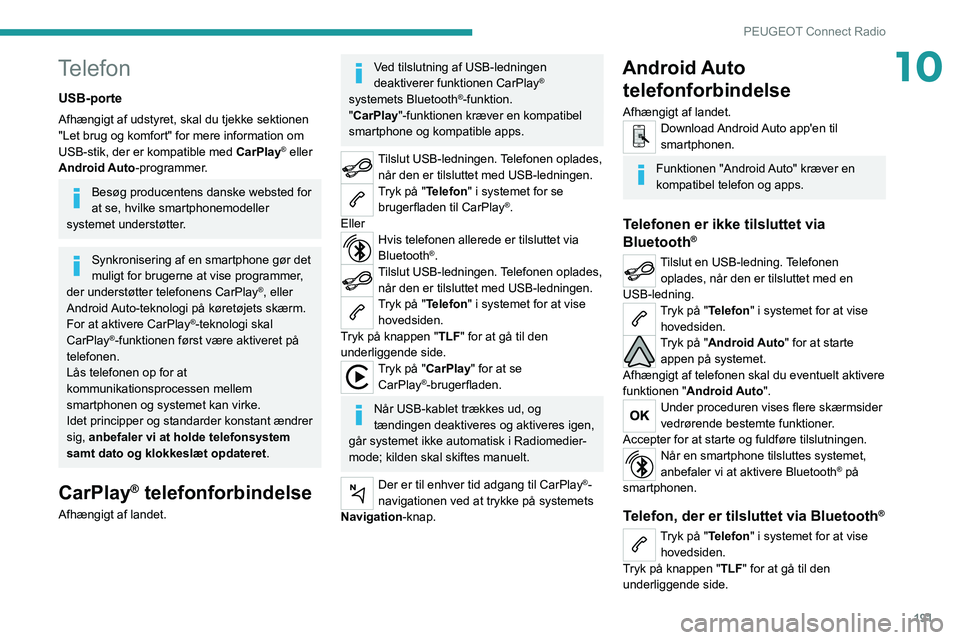
191
PEUGEOT Connect Radio
10Telefon
USB-porte
Afhængigt af udstyret, skal du tjekke sektionen
"Let brug og komfort" for mere information om
USB-stik, der er kompatible med CarPlay
® eller
Android Auto-programmer.
Besøg producentens danske websted for
at se, hvilke smartphonemodeller
systemet understøtter.
Synkronisering af en smartphone gør det
muligt for brugerne at vise programmer,
der understøtter telefonens CarPlay
®, eller
Android Auto-teknologi på køretøjets skærm.
For at aktivere CarPlay
®-teknologi skal
CarPlay®-funktionen først være aktiveret på
telefonen.
Lås telefonen op for at
kommunikationsprocessen mellem
smartphonen og systemet kan virke.
Idet principper og standarder konstant ændrer
sig, anbefaler vi at holde telefonsystem
samt dato og klokkeslæt opdateret.
CarPlay® telefonforbindelse
Afhængigt af landet.
Ved tilslutning af USB-ledningen
deaktiverer funktionen CarPlay®
systemets Bluetooth®-funktion.
"CarPlay "-funktionen kræver en kompatibel
smartphone og kompatible apps.
Tilslut USB-ledningen. Telefonen oplades, når den er tilsluttet med USB-ledningen.
Tryk på "Telefon" i systemet for se brugerfladen til CarPlay®.
Eller
Hvis telefonen allerede er tilsluttet via
Bluetooth®.Tilslut USB-ledningen. Telefonen oplades, når den er tilsluttet med USB-ledningen.
Tryk på "Telefon" i systemet for at vise hovedsiden.
Tryk på knappen "TLF" for at gå til den
underliggende side.
Tryk på "CarPlay" for at se CarPlay®-brugerfladen.
Når USB-kablet trækkes ud, og
tændingen deaktiveres og aktiveres igen,
går systemet ikke automatisk i Radiomedier-
mode; kilden skal skiftes manuelt.
Der er til enhver tid adgang til CarPlay®-
navigationen ved at trykke på systemets
Navigation-knap.
Android Auto telefonforbindelse
Afhængigt af landet.Download Android Auto app'en til
smartphonen.
Funktionen "Android Auto" kræver en
kompatibel telefon og apps.
Telefonen er ikke tilsluttet via
Bluetooth®
Tilslut en USB-ledning. Telefonen
oplades, når den er tilsluttet med en
USB-ledning.
Tryk på "Telefon" i systemet for at vise hovedsiden.
Tryk på "Android Auto" for at starte appen på systemet.
Afhængigt af telefonen skal du eventuelt aktivere
funktionen " Android Auto".
Under proceduren vises flere skærmsider
vedrørende bestemte funktioner.
Accepter for at starte og fuldføre tilslutningen.
Når en smartphone tilsluttes systemet,
anbefaler vi at aktivere Bluetooth® på
smartphonen.
Telefon, der er tilsluttet via Bluetooth®
Tryk på "Telefon" i systemet for at vise hovedsiden.
Tryk på knappen "TLF" for at gå til den
underliggende side.
Page 210 of 260
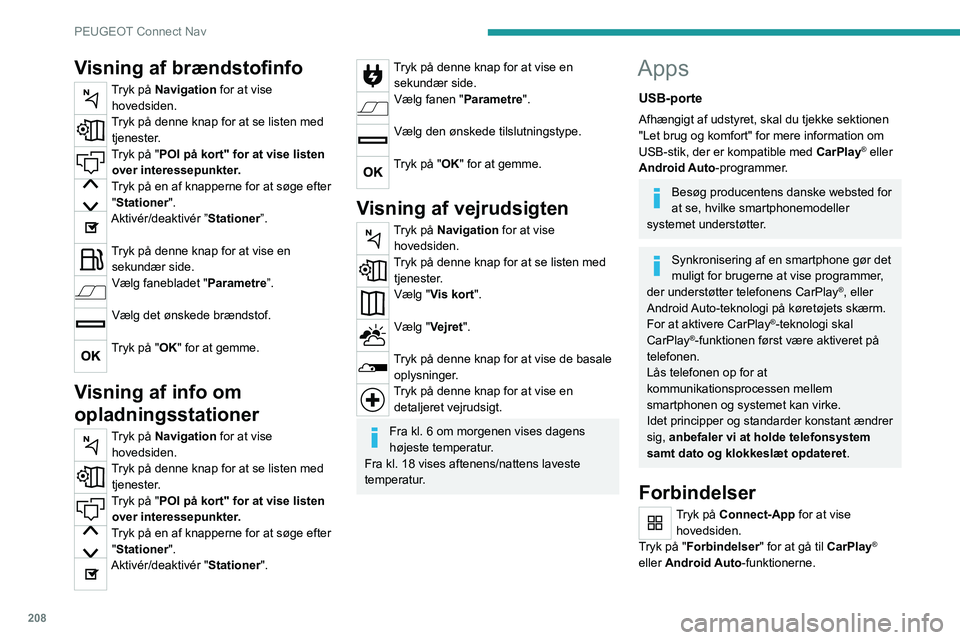
208
PEUGEOT Connect Nav
CarPlay® telefonforbindelse
Afhængigt af landet.
Ved tilslutning af USB-ledningen
deaktiverer funktionen CarPlay®
systemets Bluetooth®-funktion.
"CarPlay "-funktionen kræver en kompatibel
smartphone og kompatible apps.
Tilslut USB-ledningen. Telefonen oplades, når den er tilsluttet med USB-ledningen.
Tryk på "Telefon" for at se CarPlay®-brugerfladen.
Eller
Tilslut USB-ledningen. Telefonen oplades, når den er tilsluttet med USB-ledningen.
Tryk på "Connect-App" i systemet for at vise hovedsiden.
Tryk på "Forbindelser" for at gå til
"CarPlay
®"-funktionen.Tryk på "CarPlay" for at se CarPlay®-brugerfladen.
Når USB-kablet trækkes ud, og
tændingen deaktiveres og aktiveres igen,
går systemet ikke automatisk i Radiomedier-
mode; kilden skal skiftes manuelt.
Android Auto telefonforbindelse
Afhængigt af landet.
Visning af brændstofinfo
Tryk på Navigation for at vise
hovedsiden.
Tryk på denne knap for at se listen med tjenester.
Tryk på "POI på kort" for at vise listen over interessepunkter.
Tryk på en af knapperne for at søge efter "Stationer".
Aktivér/deaktivér ”Stationer”.
Tryk på denne knap for at vise en sekundær side.
Vælg fanebladet "Parametre ”.
Vælg det ønskede brændstof.
Tryk på "OK" for at gemme.
Visning af info om
opladningsstationer
Tryk på Navigation for at vise
hovedsiden.
Tryk på denne knap for at se listen med tjenester.
Tryk på "POI på kort" for at vise listen over interessepunkter.
Tryk på en af knapperne for at søge efter "Stationer".
Aktivér/deaktivér "Stationer".
Tryk på denne knap for at vise en sekundær side.
Vælg fanen " Parametre".
Vælg den ønskede tilslutningstype.
Tryk på "OK" for at gemme.
Visning af vejrudsigten
Tryk på Navigation for at vise
hovedsiden.
Tryk på denne knap for at se listen med tjenester.
Vælg "Vis kort".
Vælg "Vejret".
Tryk på denne knap for at vise de basale oplysninger.
Tryk på denne knap for at vise en detaljeret vejrudsigt.
Fra kl. 6 om morgenen vises dagens
højeste temperatur.
Fra kl. 18 vises aftenens/nattens laveste
temperatur.
Apps
USB-porte
Afhængigt af udstyret, skal du tjekke sektionen
"Let brug og komfort" for mere information om
USB-stik, der er kompatible med CarPlay
® eller
Android Auto-programmer.
Besøg producentens danske websted for
at se, hvilke smartphonemodeller
systemet understøtter.
Synkronisering af en smartphone gør det
muligt for brugerne at vise programmer,
der understøtter telefonens CarPlay
®, eller
Android Auto-teknologi på køretøjets skærm.
For at aktivere CarPlay
®-teknologi skal
CarPlay®-funktionen først være aktiveret på
telefonen.
Lås telefonen op for at
kommunikationsprocessen mellem
smartphonen og systemet kan virke.
Idet principper og standarder konstant ændrer
sig, anbefaler vi at holde telefonsystem
samt dato og klokkeslæt opdateret.
Forbindelser
Tryk på Connect-App for at vise hovedsiden.
Tryk på "Forbindelser" for at gå til CarPlay
®
eller Android Auto-funktionerne.
Page 214 of 260
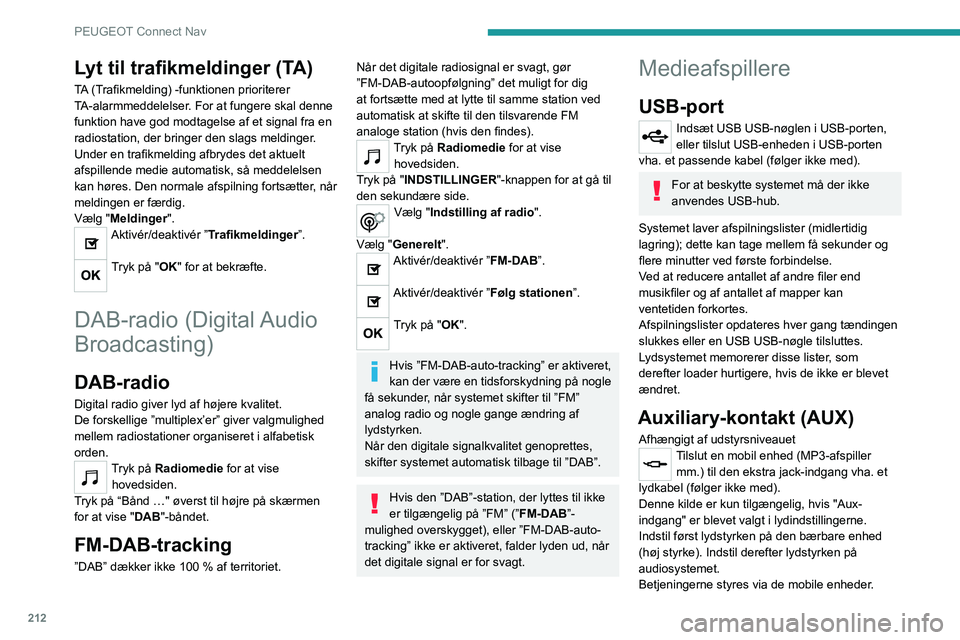
212
PEUGEOT Connect Nav
Valg af kilde
Tryk på Radiomedie for at vise hovedsiden.
Vælg "KILDER".
Vælg kilden.
Afspilning af en video
Afhængigt af udstyret/Afhængigt af udgaven/
Afhængigt af landet.
Sæt en USB USB-nøgle i USB-porten.
Der er kun adgang til
betjeningskommandoerne til video via
berøringsskærmen.
Tryk på Radiomedie for at vise hovedsiden.
Vælg "KILDER".
Vælg "Video" for starte videoen.
USB-nøglen tages ud ved at trykke på
pauseknappen for at stoppe videoen og
tage nøglen ud.
Systemet kan afspille videofiler af typen MPEG-4
Part 2, MPEG-2, MPEG-1, H.264, H.263, VP8,
WMV og RealVideo.
Streaming Bluetooth®
Streaming gør, at du kan lytte til lyd-feedet på
din telefon.
Bluetooth-profilen skal aktiveres.
Indstil først lydstyrken på den bærbare enhed
(høj styrke).
Lyt til trafikmeldinger (TA)
TA (Trafikmelding) -funktionen prioriterer
TA-alarmmeddelelser. For at fungere skal denne
funktion have god modtagelse af et signal fra en
radiostation, der bringer den slags meldinger.
Under en trafikmelding afbrydes det aktuelt
afspillende medie automatisk, så meddelelsen
kan høres. Den normale afspilning fortsætter, når
meldingen er færdig.
Vælg "Meldinger".
Aktivér/deaktivér ”Trafikmeldinger”.
Tryk på "OK" for at bekræfte.
DAB-radio (Digital Audio
Broadcasting)
DAB-radio
Digital radio giver lyd af højere kvalitet.
De forskellige ”multiplex’er” giver valgmulighed
mellem radiostationer organiseret i alfabetisk
orden.
Tryk på Radiomedie for at vise hovedsiden.
Tryk på “Bånd …" øverst til højre på skærmen
for at vise "DAB"-båndet.
FM-DAB-tracking
”DAB” dækker ikke 100 % af territoriet.
Når det digitale radiosignal er svagt, gør
”FM-DAB-autoopfølgning” det muligt for dig
at fortsætte med at lytte til samme station ved
automatisk at skifte til den tilsvarende FM
analoge station (hvis den findes).
Tryk på Radiomedie for at vise hovedsiden.
Tryk på "INDSTILLINGER "-knappen for at gå til
den sekundære side.
Vælg "Indstilling af radio ".
Vælg "Generelt".
Aktivér/deaktivér ”FM-DAB”.
Aktivér/deaktivér ”Følg stationen ”.
Tryk på "OK".
Hvis ”FM-DAB-auto-tracking” er aktiveret,
kan der være en tidsforskydning på nogle
få sekunder, når systemet skifter til ”FM”
analog radio og nogle gange ændring af
lydstyrken.
Når den digitale signalkvalitet genoprettes,
skifter systemet automatisk tilbage til ”DAB”.
Hvis den ”DAB”-station, der lyttes til ikke
er tilgængelig på ”FM” (” FM-DAB”-
mulighed overskygget), eller ”FM-DAB-auto-
tracking” ikke er aktiveret, falder lyden ud, når
det digitale signal er for svagt.
Medieafspillere
USB-port
Indsæt USB USB-nøglen i USB-porten,
eller tilslut USB-enheden i USB-porten
vha. et passende kabel (følger ikke med).
For at beskytte systemet må der ikke
anvendes USB-hub.
Systemet laver afspilningslister (midlertidig
lagring); dette kan tage mellem få sekunder og
flere minutter ved første forbindelse.
Ved at reducere antallet af andre filer end
musikfiler og af antallet af mapper kan
ventetiden forkortes.
Afspilningslister opdateres hver gang tændingen
slukkes eller en USB USB-nøgle tilsluttes.
Lydsystemet memorerer disse lister, som
derefter loader hurtigere, hvis de ikke er blevet
ændret.
Auxiliary-kontakt (AUX)
Afhængigt af udstyrsniveauetTilslut en mobil enhed (MP3-afspiller mm.) til den ekstra jack-indgang vha. et
lydkabel (følger ikke med).
Denne kilde er kun tilgængelig, hvis "Aux-
indgang" er blevet valgt i lydindstillingerne.
Indstil først lydstyrken på den bærbare enhed
(høj styrke). Indstil derefter lydstyrken på
audiosystemet.
Betjeningerne styres via de mobile enheder.
Page 215 of 260
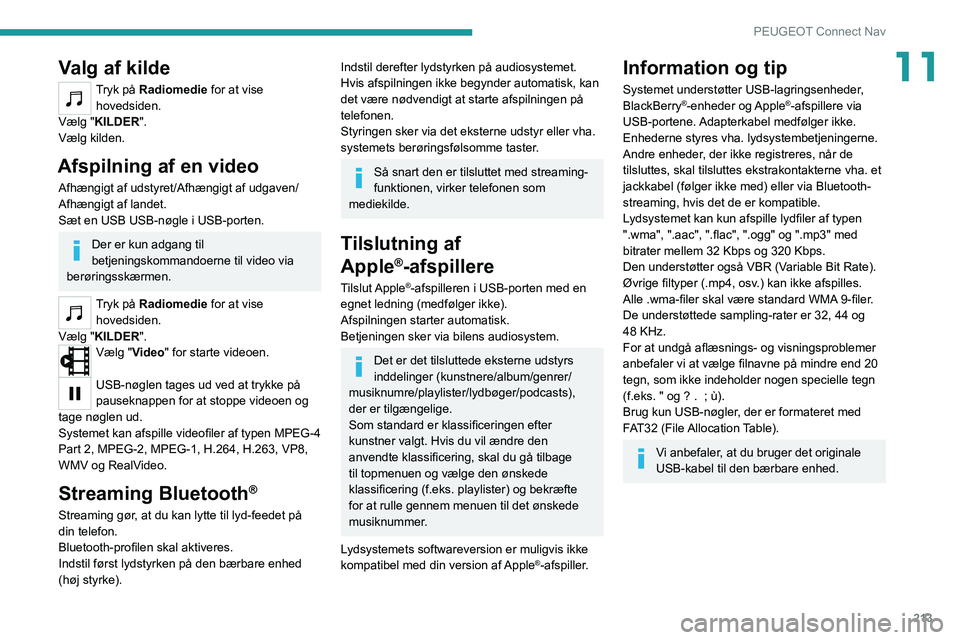
213
PEUGEOT Connect Nav
11Valg af kilde
Tryk på Radiomedie for at vise hovedsiden.
Vælg "KILDER".
Vælg kilden.
Afspilning af en video
Afhængigt af udstyret/Afhængigt af udgaven/
Afhængigt af landet.
Sæt en USB USB-nøgle i USB-porten.
Der er kun adgang til
betjeningskommandoerne til video via
berøringsskærmen.
Tryk på Radiomedie for at vise hovedsiden.
Vælg "KILDER".
Vælg "Video" for starte videoen.
USB-nøglen tages ud ved at trykke på
pauseknappen for at stoppe videoen og
tage nøglen ud.
Systemet kan afspille videofiler af typen MPEG-4
Part 2, MPEG-2, MPEG-1, H.264, H.263, VP8,
WMV og RealVideo.
Streaming Bluetooth®
Streaming gør, at du kan lytte til lyd-feedet på
din telefon.
Bluetooth-profilen skal aktiveres.
Indstil først lydstyrken på den bærbare enhed
(høj styrke).
Indstil derefter lydstyrken på audiosystemet.
Hvis afspilningen ikke begynder automatisk, kan
det være nødvendigt at starte afspilningen på
telefonen.
Styringen sker via det eksterne udstyr eller vha.
systemets berøringsfølsomme taster.
Så snart den er tilsluttet med streaming-
funktionen, virker telefonen som
mediekilde.
Tilslutning af
Apple
®-afspillere
Tilslut Apple®-afspilleren i USB-porten med en
egnet ledning (medfølger ikke).
Afspilningen starter automatisk.
Betjeningen sker via bilens audiosystem.
Det er det tilsluttede eksterne udstyrs
inddelinger (kunstnere/album/genrer/
musiknumre/playlister/lydbøger/podcasts),
der er tilgængelige.
Som standard er klassificeringen efter
kunstner valgt. Hvis du vil ændre den
anvendte klassificering, skal du gå tilbage
til topmenuen og vælge den ønskede
klassificering (f.eks. playlister) og bekræfte
for at rulle gennem menuen til det ønskede
musiknummer.
Lydsystemets softwareversion er muligvis ikke
kompatibel med din version af Apple
®-afspiller.
Information og tip
Systemet understøtter USB-lagringsenheder,
BlackBerry®-enheder og Apple®-afspillere via
USB-portene. Adapterkabel medfølger ikke.
Enhederne styres vha. lydsystembetjeningerne.
Andre enheder, der ikke registreres, når de
tilsluttes, skal tilsluttes ekstrakontakterne vha. et
jackkabel (følger ikke med) eller via Bluetooth-
streaming, hvis det de er kompatible.
Lydsystemet kan kun afspille lydfiler af typen
".wma", ".aac", ".flac", ".ogg" og ".mp3" med
bitrater mellem 32 Kbps og 320 Kbps.
Den understøtter også VBR (Variable Bit Rate).
Øvrige filtyper (.mp4, osv.) kan ikke afspilles.
Alle .wma-filer skal være standard WMA 9-filer.
De understøttede sampling-rater er 32, 44 og
48 KHz.
For at undgå aflæsnings- og visningsproblemer
anbefaler vi at vælge filnavne på mindre end 20
tegn, som ikke indeholder nogen specielle tegn
(f.eks. " og ? .
; ù).
Brug kun USB-nøgler, der er formateret med
FAT32 (File Allocation Table).
Vi anbefaler, at du bruger det originale
USB-kabel til den bærbare enhed.